如何在 iOS 16 上刪除鎖屏壁紙
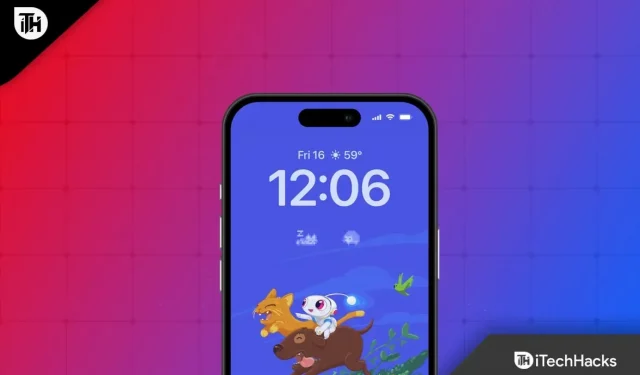
經過數月的針對 iPhone 14 系列的 Beta 測試,iOS 16 Beta 版終於發布了。在測試最終的軟件後,我注意到了很多改進,包括可定制的鎖屏、更好的消息和人工智能功能。
而且,它沒有錯誤。然而,當談到最引人注目的功能時,即新的iOS 16鎖屏壁紙,它看起來很有前途。您可以根據自己的喜好更改鎖屏壁紙,包括更改時鐘字體。但據我們了解 iPhone 的電池續航時間,用戶可能不喜歡它。
因此,有不少用戶希望 在 iOS 16 上禁用鎖壁紙。但我不知道該怎麼做。這就是我們在這裡的原因。這篇文章將教你 如何在 iOS 16 上刪除壁紙。但在開始我們的步驟之前,我們先來談談新的 iOS 16 個性化鎖屏。
內容:
個性化iOS 16鎖屏壁紙
鎖屏上除了時鐘之外,什麼也沒有。現在時鐘不同了,但讓我們從保持不變的部分開始。現在有空間放置小部件和更粗的字體,您甚至可以選擇文本顏色。
有多種字體樣式和顏色可用於自定義新的默認字體,因此您可能不喜歡它的外觀。鎖屏可以自定義照片、濾鏡樣式、隨機選擇圖片,這不是什麼新鮮事。
您還可以創建分層照片效果,如果照片是在縱向模式下拍攝的,則照片的主題會提前出現。儘管外觀煥然一新,鎖屏仍然保留了一些經典功能。
手電筒和相機快捷方式仍然可單擊,而信號強度和電池指示器(現在帶有百分比)仍然可見。有趣的是,電池指示器僅在低於 20% 時顯示電池電量,如果電池電量為 50%,則沒有任何意義。
如何在 iOS 16 上刪除鎖屏壁紙
iOS 16 中最令人印象深刻的功能之一是能夠創建多個鎖定屏幕並在其上使用小部件。iOS 16的開發者測試版自發布以來一直在測試,許多用戶已經創建了數十種iPhone鎖屏。是時候刪除大部分鎖屏了。這是因為保留太多的鎖屏很不方便。那麼讓我們來看看步驟來了解如何在 iOS 16 上刪除壁紙:
- 首先,在 iOS 16 中取消鎖定屏幕後,您必須解鎖 iPhone 並按住鎖定屏幕才能進入編輯模式。
- 之後,在鎖定屏幕上向上滑動,類似於在應用程序切換器中清除應用程序時所做的操作。
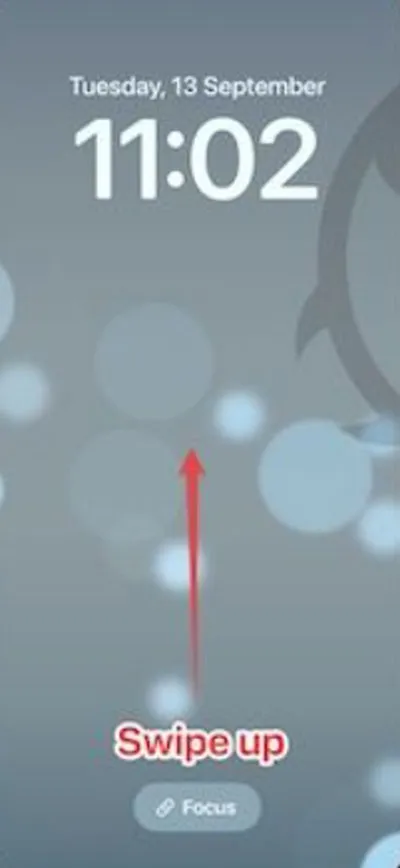
- 然後點擊垃圾桶圖標並選擇刪除此壁紙選項以刪除鎖定屏幕。
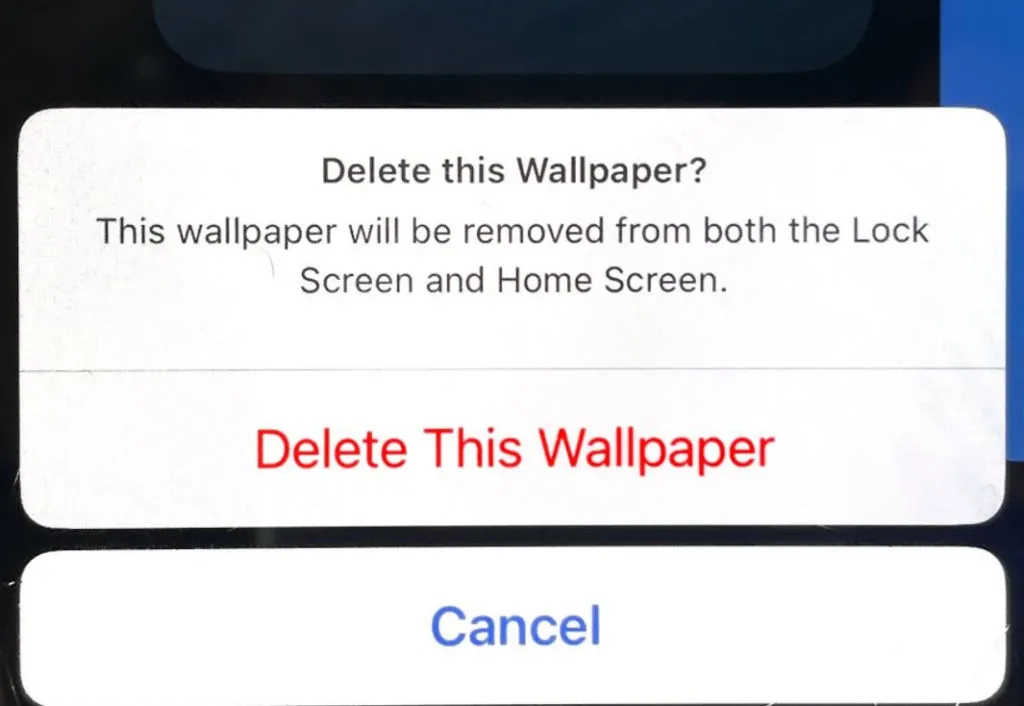
如何在 iOS 16 中自定義 iPhone 的鎖定屏幕
那麼,我們已經提到瞭如何在iOS 16上刪除壁紙;現在讓我們看看如何在 iOS 16 中自定義 iPhone 的鎖屏。所以,如果您仍然不知道,請查看步驟:
- 首先,打開“設置”並點擊“壁紙”。
- 之後,單擊“添加新壁紙”。
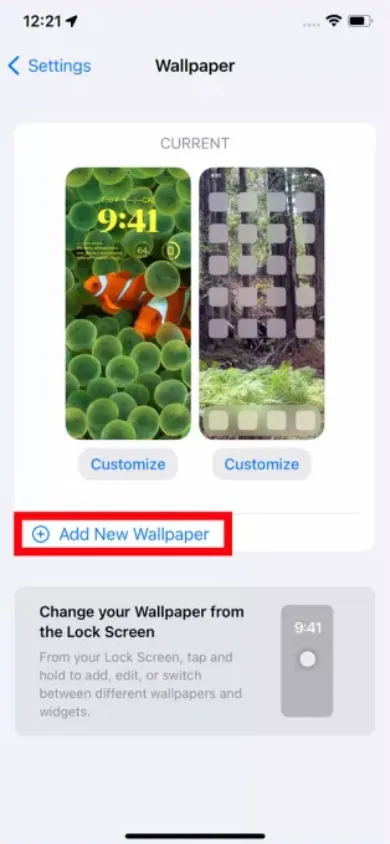
- 然後選擇壁紙設置為鎖屏背景。在 iOS 上,將會出現一系列最喜歡的設計,並且會建議您圖庫中的照片。此外,您還可以選擇全天動態變化的照片隨機播放壁紙。
- 然後,您可以通過觸摸時鐘來更改日期和時間的顏色和字體。有八種不同的字體選項和彩虹色可供選擇。
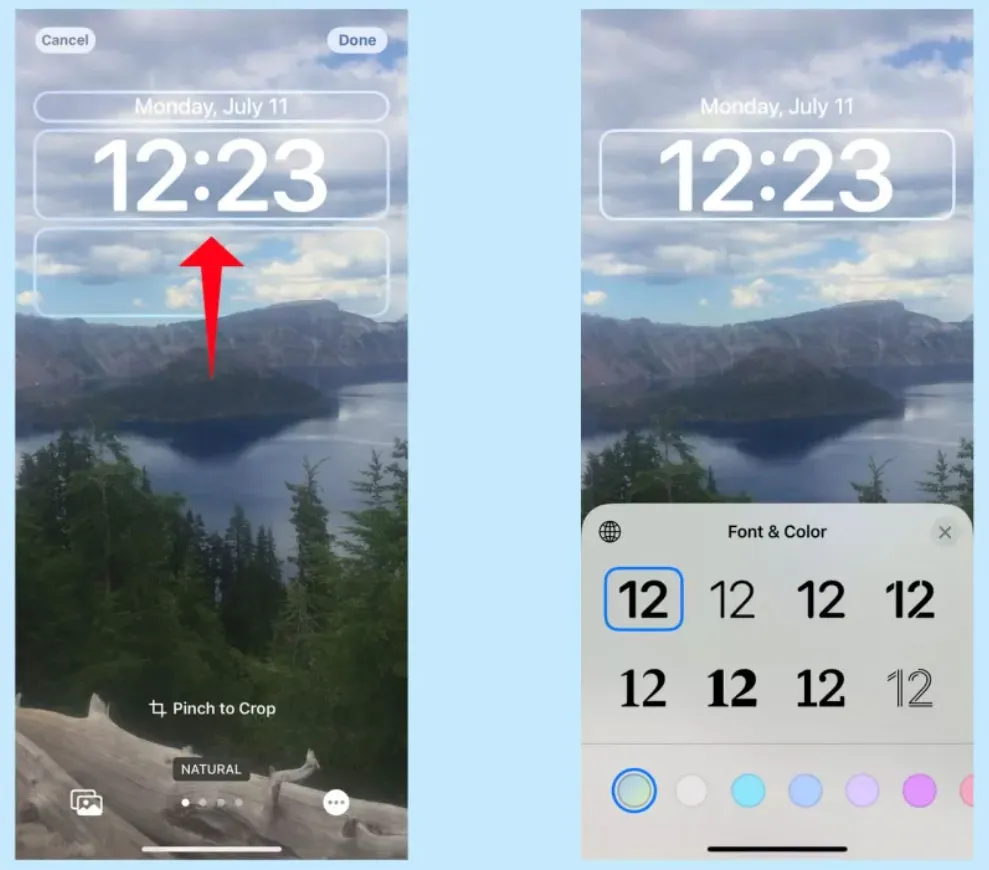
- 如果您想添加更多小部件,請點擊時鐘下方的方形區域。您只能從Apple的內置應用程序中進行選擇,其中包括時鐘、電池、日曆、新聞、股票和天氣。根據小部件的大小,有足夠的空間容納四個小或兩個大的小部件。您的主屏幕尺寸也可以混合和匹配。
- 當您對設計感到滿意時,單擊屏幕右上角的“完成”。要重置所有內容,請單擊左上角的“取消”。
以下是您如何使用新的 iOS 16 更新輕鬆自定義 iPhone 鎖定屏幕。
來自作者的表
在 iOS 16 中,可以輕鬆自定義鎖定屏幕。額外的定制選項的缺點是它們會造成更多混亂。您創建的鎖屏可以輕鬆刪除,這樣您的收藏就不會因不必要的樣式而混亂。因此,以下是如何在 iOS 16 上刪除壁紙。我們希望本指南對您有所幫助。但如果您對此主題有任何疑問,可以在下面發表評論並告知我們的團隊。



發佈留言